iTunesムービーからDRMを削除する:これはどのように行うことができますか?
「私は Handbrakeを介してiTunesムービーからDRMを削除する?」 「Handbrakeと呼ばれるこのアプリについて聞いたことがありますが、ほとんどのユーザーは、Handbrakeを介してiTunesムービーからDRMを削除できると言っています。 私が従うことができるガイドはありますか?」
iTunesが映画も提供していることをご存知ですか? はい! 音楽ファイルだけでなく、映画や番組も扱う人気のファイルマネージャーアプリです。 また、 iTunes Storeで 時々売りに出されます。 実際、4.99米ドルを支払うことによってのみ映画を手に入れることができる場合があります。 それはすでにHDです!
iTunes Storeから気に入った映画を購入した後、VLCメディアプレーヤーやWindowsメディアプレーヤーなどの他のメディアプレーヤーではアクセスできず、iTunesまたはAppleデバイスでのみ再生できることに気付いたかもしれません。 この背後にある理由は、iTunesムービーがDRMの保護ポリシーの下で保護されているためです。
しかし、良いことは、この保護を簡単に処理できることです。 ハンドブレーキを介してiTunesムービーからDRMを本当に削除できるかどうかを共有し、チェックアウトして使用できる他のオプションも提案します。
記事の内容 パート1。ハンドブレーキはiTunesムービーで機能しますか?パート2。ハンドブレーキを使用してiTunesムービーからDRMを削除するにはどうすればよいですか?パート3。プロフェッショナルアプリでiTunesムービーからDRMを削除しますパート4。 概要
パート1。ハンドブレーキはiTunesムービーで機能しますか?
さて、このパートでは、「Handbrakeを介してiTunesムービーからDRMを削除できますか?」と答えます。 すぐに質問します。 iTunesのビデオファイルはM4Vファイル形式です。 これらのファイルのDRM保護を解除したい場合は、基本的にiTunesムービーファイルを変換しようとしています。 さて、Handbrakeを介してiTunesムービーからDRMを削除できますか?
上記に答える前に、Handbrakeが実際に何であるかについての詳細を知る必要があります。 ハンドブレーキ は、デジタルビデオファイルをトランスコードしてDVDから別のストレージデバイスへのリッピングをはるかに簡単にするオープンソースアプリケーションです。 ビデオファイルの任意の形式への変換をサポートします。 さらに、このアプリは複数のコンピュータータイプでサポートされています。 そうは言っても、これはWindows、Mac、またはLinuxPCで使用できます。 これは無料なので、料金を気にせずに使用できます。 ハンドブレーキはかなり良いですが、信頼できるデコーダーではありません。
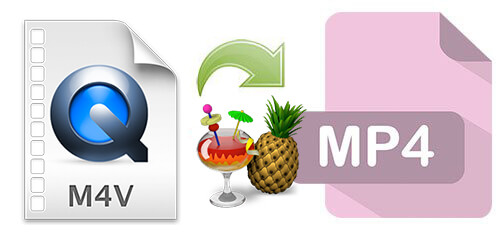
したがって、これに対する答えは「Handbrakeを介してiTunesムービーからDRMを削除できますか?」と言うことができます。 質問は「いいえ」です。 Handbrakeは、保護されたiTunesムービーファイルを変換することはできません。 M4Vビデオは、実際には4つのタイプに分類されます。iTunesStoreから購入できるDRM保護されたものと、他のソースからのDRMフリーのMXNUMXVビデオファイルです。
上記のステートメントを使用すると、Handbrakeを介してiTunesムービーからDRMを削除することはできませんが、それを使用してDRMフリーのM4Vビデオを処理することはできます。 それでもHandbrakeを使用してM4Vビデオファイルの変換を処理してみたい場合は、XNUMX番目の部分にジャンプするときにサポートします。
パート2。ハンドブレーキを使用してiTunesムービーからDRMを削除するにはどうすればよいですか?
繰り返しになりますが、Handbrakeを介してiTunesムービーからDRMを削除することはできませんが、それを使用してDRMフリーのM4Vビデオファイルの変換を処理することはできます。 そして、このパートでは、あなたがそれを行う方法を共有します。
ステップ1。 コンピューターに、Handbrakeアプリをインストールする必要があります。 どこで入手できるかわからない場合は、公式Webサイトにアクセスして、アプリをインストールする方法や、インストールプロセスを進めるために必要なその他の事項を確認できます。
ステップ2。 Handbrakeを開いたら、M4Vビデオファイルを変換ウィンドウにドラッグアンドドロップするだけです。 または、[ソース]ボタンを使用して、ドロップダウンメニューから[ファイルを開く]オプションを選択することもできます。
ステップ3。 出力フォーマットを設定する必要があります。 MP4を使用することをお勧めします。 これを行うには、「概要」セクションに移動し、「フォーマット」のボタンにチェックマークを付けます。
ステップ4。 また、ビデオファイルに変更を加えるオプションもあります。フィルターと字幕の追加、サイズの変更、ビデオコーデックなどです。
ステップ5。 次のステップは、ファイルをMP4形式に変換するように出力ディレクトリを設定する「宛先」セクションに移動することです。
ステップ#6。 「エンコードの開始」ボタンがチェックされると、DRMフリーのM4Vビデオファイルの変換が開始されます。
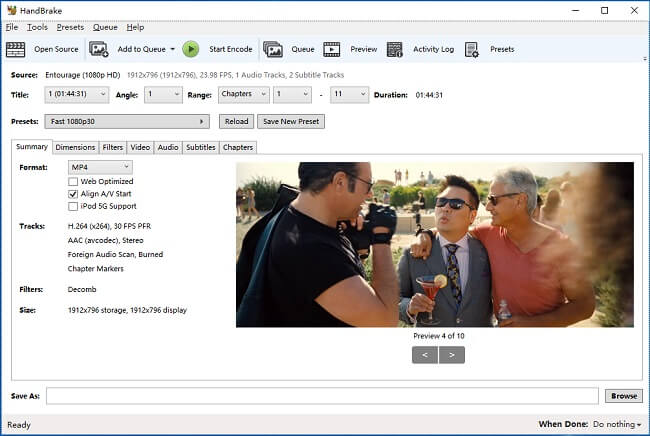
DRMで保護されたファイルを変換しようとすると、Handbrakeは役に立ちません。 このような場合は、これらのM4Vビデオアイテムの変換とDRM保護の削除を処理できる専門のツールに助けを求めるのが最善です。
Handbrakeを介してiTunesムービーからDRMを削除できないことがわかったので、ここで回避策を示します。 次のパートに進むと、DRMで保護されたM4Vファイルの変換を処理する簡単な方法がわかります。
パート3。プロフェッショナルアプリでiTunesムービーからDRMを削除します
Handbrakeを介してiTunesムービーからDRMを削除することはできないことを知っているので、すぐに問題が発生する可能性があります。 Handbrakeのようなアプリが無料で使えるのは良いことです。 しかし、彼らはあなたが必要とするものを与えることはできません–つまり、 iTunesムービーのDRM保護を削除します 最終的にそれらをMP4のようなフォーマットに変換します。
M4Vファイルに対してDRM削除手順を実行する機能を備えたアプリケーションには、Webからアクセスできます。 ただし、最初の検索結果は、最良の出力を保証するものではありません。 したがって、ここでは適切な推奨事項を用意しました。 これを使ってみませんか TunesFun Appleの音楽コンバータ アプリ?
当学校区の TunesFun Apple Music Converterは、保護されたM4VビデオファイルのDRM削除手順を簡単に実行できる信頼性の高いアプリです。 これはAppleMusicとiTunesの曲の変換のみをサポートしていると思われるかもしれません。 まあ、あなたは間違っています! このアプリは、ビデオファイルの変換も処理することができます。 それに加えて、それは強力なオーディオブックコンバーターとしても機能することができます! それはあなたを驚かせますか?
このプロのソフトウェアアプリケーションも いくつかの出力形式を処理します。 したがって、サポートされている出力形式のどれを使用するかを自由に選択できます。 ファイルの処理は行われますが、IDタグや重要な情報を保持することもできます。 したがって、重要な詳細が失われることはありません。 必要に応じて、出力パラメータの設定とファイル名をカスタマイズすることもできます。 このアプリは、他のアプリケーションと比較して10倍高速に動作し、他の重要なことを行う時間を節約できます。
もちろん、このアプリはとても信頼性が高く、扱いが簡単です。 シンプルなファンクションキーを備えているので、誰でも簡単に理解できます。 これは、M4VビデオファイルをMP4に変換し、もちろん、DRM保護を削除するためのガイドです。
ステップ1。 常にお勧めします の公式ウェブサイトをご覧ください TunesFun アプリのインストールニーズを確認します。 このアプリはWindowsとMacのPCでサポートされているので、互換性に問題はありません。 インストールしたら、起動して、処理するM4Vファイルの選択を開始します。 複数のファイルの変換を一度に処理できるため、多くを選択しても問題ないことを忘れないでください。
ステップ2。 処理するすべてのM4Vビデオをインポートしたら、出力設定をカスタマイズできます。 MP4を出力ファイル形式として定義し、出力フォルダーも指定されていることを確認してください。 これにより、変換プロセスが終了すると、変換されたファイルに簡単にアクセスできるようになります。

ステップ3。 The TunesFun 「変換」ボタンがチェックされると、AppleMusicConverterはインポートされたM4Vビデオファイルの変換を開始します。 また、DRMの削除手順も並行して行われます。 したがって、数分後、手順2で定義されたフォルダーでアクセスする変換されたファイルはDRMフリーになります。 それらを任意のストレージデバイスまたはオンラインクラウドに保存したり、使用したい任意のメディアプレーヤーまたはデバイスで再生したりできます。

それと同じくらい簡単です、あなたは保護されたM4VビデオファイルをMP4に変換しただけです! プロフェッショナルアプリは非常に信頼でき、最高の結果をもたらすことがすでに証明されています。 したがって、変換プロセスを時々実行する必要がある場合は特に、XNUMXつに投資することをお勧めします。
パート4。 概要
これはDRMフリーファイルの変換のみをサポートしているため、Handbrakeを介してiTunesムービーからDRMを削除できないのは残念です。 しかし、良いことは、このように十分に活用できるプロのアプリケーションがあることです TunesFun DRMで保護されたM4Vファイルを簡単に処理できるAppleMusicConverter。
コメントを書く